크롬을 이용을 할 때 기본적으로 팝업 허용 설정이 차단으로 되어 있어서 꼭 필요한 경우에는 팝업창 해제 설정을 해야 합니다.
인터넷 사이트를 방문을 할 때 보통 팝업창이 생성이 되지를 않지만 과도하게 팝업창이 생성이 되는 경우가 있고 이런 기능을 악이용하는 사이트를 때문에 대부분의 브라우저는 팝업창이 사용안함으로 설정이 되어 있습니다.
하지만 사이트에서 정보를 전달하기 위해서 생성이 되는 팝업까지 차단이 되어서 곤란한 경우가 있습니다. 이런 경우에 해당 사이트에서만 팝업 허용으로 설정을 해서 팝업이 차단이 되지를 않도록 설정을 해서 이용을 하시면 됩니다.
크롬은 전체적으로 인터넷 팝업 차단을 할 수도 있고 각 사이트 별로 팝업을 허용을 할 수도 있습니다.
이런 기능을 이용을 해서 신뢰를 할 수가 있는 사이트는 팝업 허용으로 설정을 해서 이용을하시면 불편한 부분이 없습니다. 간혹 크롬 팝업 허용을 전체 가능으로 해서 문제가 발생을 할 수가 있기 때문에 가급적 선택적으로 팝업창을 설정을 하는 것을 권장합니다.
팝업창 해제를 할 때는 꼭 해당 사이트가 신뢰할 수가 있는 사이트인지 확인을 하고 결정을 하세요! 그럼 어떻게 크롬 사이트에서 팝업 허용 설정과 팝업차단 설정을 할 수가 있는지 알아보겠습니다.
요즘에는 크롬 브라우저를 많이 이용을 하기 때문에 크롬 브라우저만 알려드리도록 하겠습니다.
1.가장 먼저 크롬을 실행을 하여주세요!
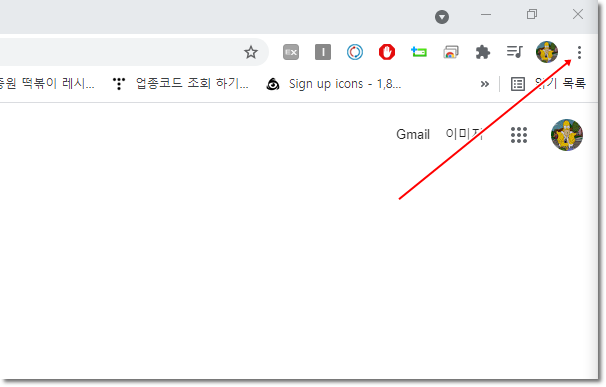
2.인터넷 팝업 허용 설정을 하기 위해서 우측 상단의 더보기 메뉴를 클릭하세요!
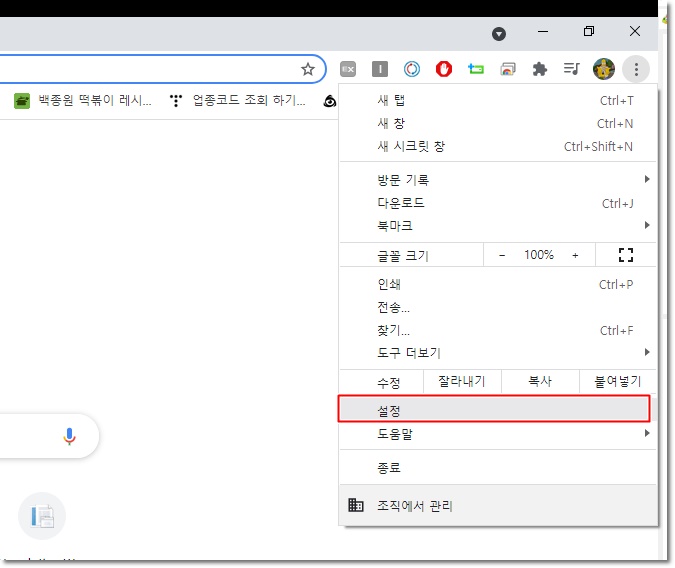
3. 설정 메뉴를 클릭하세요!

4. 왼쪽의 개인정보 및 보안 메뉴를 클릭하세요!

5.팝업 및 리디렉션 메뉴를 클릭하세요!

6. 차단 부분을 클릭을 하시면 전체를 팝업허용 또는 차단을 할 수가 있습니다. 사이트 별로 설정을 하고 싶다면 추가 버튼을 클릭해서 원하는 사이트 주소를 입력하시면 됩니다. 이렇게 터넷 팝업 차단을 인터넷 팝업 허용 변경을 할 수가 있습니다.

특별히 어렵지 않게 인터넷 팝업창 해제를 할 수가 있습니다.
팝업 및 리디렉션 메뉴를 확인을 하여보시면 크롬 팝업 차단이 기본적으로 설정이 되어 있습니다. 그렇기 때문에 팝업 허용으로 설정을 해야 팝업이 생성이 되는 것입니다.
가장 간단히 전체 허용으로 하면 좋지만 아까도 이야기 하였듯이 해당 기능을 이용을 해서 악성코드에 감염이 될 수가 있기 때문에 인터넷 팝업 차단을 기본값으로 하고 있는 부분을 크롬 팝업 허용 기능을 전체로 만들어 놓으시는 것은 좋지가 않습니다.
그래서 인터넷 팝업창 해제를 전체로 하지 말고 사이트 별로 팝업창 설정을 하는 것이 좋습니다.
크롬 팝업 차단 메뉴가 고정이 되어서 움직이지 않는 경우가 있습니다. 이런 경우는 대부분 악성코드에 감염이 되어서 크롬 팝업 허용이 항상 사용으로 되어 있는 경우입니다. 이때는 악성코드를 치료를 해야 모든 팝업창이 허용으로 되는 문제를 해결을 할 수가 있습니다.
간혹 신뢰할 수가 있는 사이트이지만 너무 많은 팝업창이 생성이 된다면 나중에 사이트 별로 설정을 하는 메뉴에서 팝업 차단을 설정을 할 수가 있습니다.

크롬 브라우저는 다른 방법을 이용을 해서 좀더 빨리 인터넷 팝업 허용 및 팝업 차단 설정을 할 수가 있습니다. 주소창 옆에 있는 열쇠모양을 클릭을 하는 방법입니다. 클릭을 하여 보시면 사이트 설정 메뉴를 확인을 할 수가 있습니다.
해당 메뉴를 클릭해서 인터넷 팝업창 해제를 할 수가 있습니다.
마지막으로 인터넷 팝업 해제, 차단 하는 방법을 요약을 하여 보도록 하겠습니다.


1. 주소창에 옆 자물쇠를 클릭합니다. 그리고 사이트 설정 메뉴를 클릭합니다.
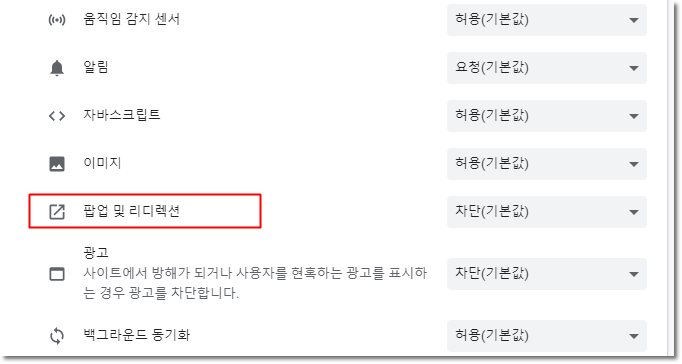
2.팝업 및 리디렉션 메뉴를 클릭합니다.
3.인터넷 팝업창을 허용 및 인터넷 팝업창 차단을 하고 사이트를 추가 하시면 됩니다.
이렇게 인터넷 팝업 허용 과 차단을 하는 방법에 대해서 알아보았습니다.